win7升级为win10显示未插入扬声器或耳机解决方案
- 格式:docx
- 大小:589.96 KB
- 文档页数:3

Win7下电脑没有声音
简单故障就是音频设备可能处于静音状态,或是音频设备可能已被Windows 禁用、关闭等等。
但是初级使用者,我们往往难以进行系统的检查判断及准确的问题修复。
这里笔者向你介绍Win7内置系统诊断工具来自动修复win7下耳机、音箱没有声音的故障。
1、打开开始菜单,控制面板;在系统和安全中,选查找并解决问题。
图1
2、打开硬件和声音,在声音选项下,选择播放音频;在播放音频对话框中,点击下一步;
图2
3、在故障对话框中,选择Headphones,并点击下一步;此时,它会给出诊断信息:外设没有插上;并给出修复建议:插上扬声器或耳机。
图3
4、此时,如果插入耳机或扬声器,并点击下一步按钮,系统会自动更改修复,并给处如下对话框:
图4
5、如果您没有插上耳机或扬声器,直接点击下一步按钮,系统信息则会变成如下内容:
图5
这样只需选择待排查的选择项,系统就会自动帮助您检查win7下音箱、耳机没有声音的故障,并且给出相应的修复建。
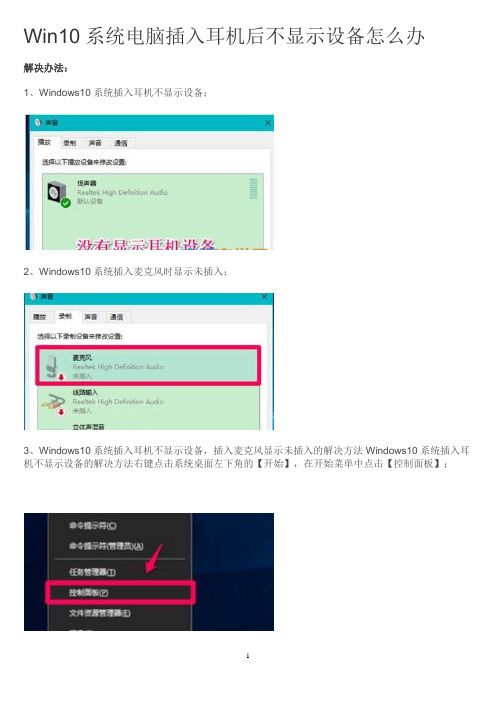
Win10系统电脑插入耳机后不显示设备怎么办
解决办法:
1、Windows10系统插入耳机不显示设备;
2、Windows10系统插入麦克风时显示未插入;
3、Windows10系统插入耳机不显示设备,插入麦克风显示未插入的解决方法Windows10系统插入耳机不显示设备的解决方法右键点击系统桌面左下角的【开始】,在开始菜单中点击【控制面板】;
4、在控制面板中左键双击【Realtek高清晰音频管理器】,打开Realtek高清晰音频管理器;注意:Windows10系统安装后,控制面板中没有Realtek高清晰音频管理器,我们可以下载、安装驱动精灵,启动驱动精灵,安装Realtek HD Audio音频驱动。
5、在打开的Realtek高清晰音频管理器窗口,我们点击右上角的【设备高级设置】;
6、在设备高级设置窗口,我们可以看到播放设备的默认选项为:在插入前面耳机设备时,使后面输出设备静音;
7、我们更改播放设备的选项为:使前部和后部输出设备同时播放两种不同的音频流,再点击:确定;
8、打开声音–播放窗口,可以看到,耳机已经显示在窗口中。
9、Windows10系统插入麦克风显示未插入的解决方法在Realtek高清晰音频管理器窗口,左键点击前面板的麦克风插口;
10、在弹出的该设备应将被验证为的对话框中,可以看到插入的设备为:耳机而不是麦克风;
11、点击麦克风,再点击:确定,在Realtek高清晰音频管理器窗口,已经可以看到显示了设备麦克风;
12、在声音–录制窗口,也已经显示了麦克风的设备。

解决电脑无法检测音频设备的常见问题随着科技的进步,电脑在我们日常生活中扮演着越来越重要的角色。
然而,有时我们可能会遇到电脑无法检测音频设备的问题,这给我们的使用体验带来了困扰。
在本文中,我们将探讨一些常见的问题以及解决方案,以帮助您解决这一困扰。
问题一:电脑无法识别插入的音频设备当您插入耳机、扬声器或其他音频设备时,电脑可能会无法检测到它们。
这可能是由于以下几个原因导致的:1. 驱动程序问题:首先,您需要确保系统中的音频驱动程序是正确安装的。
您可以按下Win + X键,选择“设备管理器”,然后展开“音频输入和输出”,查看是否有任何驱动程序显示为有问题的状态。
如果有,您可以尝试右键单击该设备并选择“更新驱动程序”,然后选择“自动搜索更新的驱动程序”。
2. 插孔松动或接触不良:检查一下您插入音频设备的插孔是否松动或有脏污。
您可以尝试将插头重新插入插孔或用清洁剂清洁插孔来确保良好接触。
3. 操作系统更新问题:有时,操作系统的更新可能导致音频设备无法被识别。
您可以尝试打开Windows更新,确保您的系统是最新的。
问题二:电脑无法播放声音或声音质量差即使您的音频设备已被电脑检测到,但您可能会遇到无法播放声音或声音质量差的问题。
以下是一些可能的解决方案:1. 声音设置:首先,您需要确保音量不是静音状态,检查音量图标是否为静音状态。
您还可以尝试调整音量控制器来提高声音的音量。
2. 测试其他设备:您可以尝试通过将耳机或扬声器插入其他设备来测试它们是否正常工作。
如果它们在其他设备上正常工作,那么问题可能出在您的电脑上。
3. 音频格式设置:有时,电脑无法正确解码音频格式,这可能导致声音质量差。
您可以右键单击音量图标并选择“声音设置”,然后在“播放”选项卡中选择您的音频设备并点击“属性”。
在属性窗口中,选择“高级”选项卡,然后尝试更改默认格式,看看对声音质量是否有改善。
问题三:无法录制音频除了无法播放声音的问题外,您也可能遇到无法录制音频的问题。
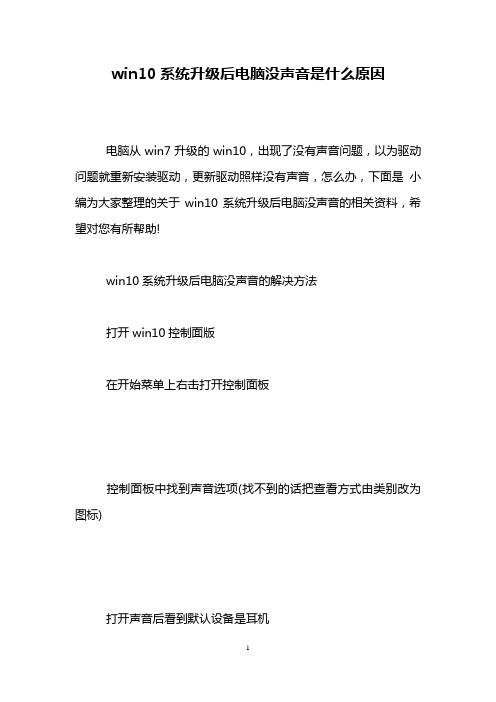
win10系统升级后电脑没声音是什么原因
电脑从win7升级的win10,出现了没有声音问题,以为驱动问题就重新安装驱动,更新驱动照样没有声音,怎么办,下面是小编为大家整理的关于win10系统升级后电脑没声音的相关资料,希望对您有所帮助!
win10系统升级后电脑没声音的解决方法
打开win10控制面版
在开始菜单上右击打开控制面板
控制面板中找到声音选项(找不到的话把查看方式由类别改为图标)
打开声音后看到默认设备是耳机
在扬声器上右击设为默认设备,声音就出来了
确认声卡驱动正常,也可以插个耳机试试有没有声音,也可以在喇叭上右击>>声音>>播放。

如何解决电脑无法识别外部音频设备的问题在日常使用电脑的过程中,我们常常需要连接外部音频设备,例如耳机、扬声器或者麦克风。
然而,有时我们可能会遇到电脑无法识别这些外部设备的问题。
这不仅会给我们带来不便,还会影响我们的工作和娱乐体验。
那么,如何解决电脑无法识别外部音频设备的问题呢?本文将为您提供几种常见的解决方案。
一、检查物理连接首先,我们需要检查物理连接是否正确。
确保音频设备已正确插入电脑的音频插孔,例如耳机插孔、扬声器插孔或麦克风插孔等。
同时,检查设备的线缆是否完好无损,并且确保已经将设备与电脑牢牢地连接。
二、检查设备驱动程序如果物理连接没有问题,但电脑仍然无法识别音频设备,那么问题可能出现在设备驱动程序上。
设备驱动程序是使设备与电脑正常通信的关键。
我们可以按照以下步骤来检查和更新设备驱动程序:1. 打开设备管理器:在Windows系统中,我们可以通过点击计算机右键菜单中的“属性”选项,在弹出的窗口中选择“设备管理器”来打开设备管理器。
2. 检查音频设备:在设备管理器窗口中,找到并展开“声音、视频和游戏控制器”选项。
在这个选项下,我们可以看到所有的音频设备列表。
3. 更新驱动程序:对于音频设备,我们可以右键点击设备名称,然后选择“更新驱动程序”选项。
系统会自动搜索并更新设备驱动程序。
4. 重启电脑:在更新驱动程序后,我们建议重启电脑以使更改生效。
三、检查设备设置有时,电脑无法识别音频设备是因为设备设置发生了变化。
我们可以按照以下步骤来检查设备设置:1. 打开设置菜单:在Windows系统中,我们可以点击任务栏上的音量图标,然后点击“音量和设备首选项”来打开设置菜单。
2. 检查默认设备:在设置菜单中,我们可以找到“输出”和“输入”选项。
在“输出”选项中,选择正确的设备作为默认音频输出设备;在“输入”选项中,选择正确的设备作为默认音频输入设备。
3. 确认设备是否静音:在设置菜单中的“音量”选项下,确保音频设备未被静音。

电脑无法识别耳机的解决方案近年来,耳机已成为我们生活中不可或缺的一部分。
然而,有时我们会遇到电脑无法识别耳机的情况,这给我们的音乐享受和通话带来了许多困扰。
本文将为大家介绍几种解决这一问题的方案。
一、检查硬件连接在尝试软件解决方案之前,我们首先应该检查耳机与电脑的硬件连接是否正常。
请确保耳机插头已正确插入电脑音频孔中,并确保连接牢固。
有时候,插头可能没有完全插入,导致电脑无法正常识别耳机。
二、重新插拔耳机如果硬件连接没有问题,我们可以尝试重新插拔耳机。
有时候,连接不良或者杂音可能导致电脑无法正确识别耳机。
因此,将耳机从电脑上拔下,等待数秒后再重新插入,可能会解决这一问题。
三、更新音频驱动程序电脑无法识别耳机的另一个常见原因是音频驱动程序过时。
所以,我们可以尝试更新音频驱动程序,以解决这一问题。
你可以通过以下步骤来更新音频驱动程序:1. 右键点击“我的电脑”图标,选择“属性”。
2. 在弹出的窗口中,选择“设备管理器”。
3. 在设备管理器中,找到“声音、视频和游戏控制器”并展开此选项。
4. 找到你的音频设备,右键点击并选择“更新驱动程序软件”。
5. 在更新驱动程序的弹出窗口中,选择“搜索计算机上的驱动程序软件”。
6. 如果你已经下载了更新的驱动程序,请选择“浏览计算机以查找驱动程序软件”并导航到下载的文件所在位置。
否则,选择“让我从计算机上可用的驱动程序列表中选择安装的驱动程序”。
四、禁用并重新启用音频设备如果更新驱动程序没有解决问题,我们可以尝试禁用并重新启用音频设备。
下面是具体步骤:1. 走同样的路径打开设备管理器,找到“声音、视频和游戏控制器”。
2. 找到你的音频设备,右键点击并选择“禁用设备”。
3. 耳机被禁用后,再次右键点击音频设备并选择“启用设备”。
五、使用故障排除工具如果上述方法都没有解决问题,我们可以尝试使用系统自带的故障排除工具来解决电脑无法识别耳机的问题。
具体步骤如下:1. 打开“控制面板”并选择“查看所有控制面板项”。
电脑win7升win10后没声音是什么原因
win7电脑上安装了Win10系统的时候,有时候会遇到电脑突然没有声音的情况,怎么修复这种声音故障?下面店铺教大家电脑win7升win10后没声音的解决方法,供您参考。
电脑win7升win10后没声音的解决方法
使用疑难解答选项
首先,请大家对着Win10系统托盘图标中的“声音”图标击右键,选择“声音问题疑难解答”选项。
接下来,将会自动打开疑难解答界面,Windows会自动检测声音问题,以及给出相应的解答建议。
如果疑难解答没有检查出相关的声音问题,在详细的检查报告中也没有给出任何修改建议,那么我们可以考虑使用另一种办法。
设备管理器检查音频驱动
在疑难解答未能解决没有声音这个问题时,那么十有八九是因为音频驱动可能存在问题了,那么我们点击进入计算机管理页面,打开“设备管理器”选项。
在设备管理器中,我们双击打开声音设备,然后在所列的硬件中击右键,选择“更新驱动程序”。
接下来,我们选择Windows自动搜索该硬件适配的驱动软件,然后Windows开始联网搜索合适的驱动程序了。
如果驱动程序存在问题的话,Windows 会自动下载合适的驱动程序并安装,如果Windows提示驱动程序已经为最新版本,那么应该不是驱动程序的问题,我们还需要从另外的途径寻求解决办法。
电脑win7升win10后没声音。
win10更新后没有声音小喇叭有个红叉解决方
法
win10系统自动更新了是非常好的事情,但是最近有许多的小伙伴们反应系统在升级完成后没有声音了!今天小编为大家带来的就是win10更新后没有声音小喇叭有个红叉的解决办法,有需要的用户们快来看看吧。
win10更新后没有声音小喇叭有个红叉:1、首先查看音频服务是否运行,
鼠标右键依次点击桌面“计算机”-“管理”-“服务和程序运用”-“服务”找到Windows audio这个服务,
然后点击右键,重启Windows audio这个服务后查看问题是否解决。
2、使用快捷键“win+X”打开设备管理器,查看声卡驱动,
用鼠标左键双击“声音、视频和游戏控制器”。
3、进入声卡驱动的属性界面后,查看设备是否被禁用,如果被禁用点击开启即可。
4、如果还是不行,就返回到“声音、视频和游戏控制器”界面。
5、右击你的声卡驱动,并选择卸载。
6、然后再次打开点击“更新驱动程序”即可。
电脑无法识别扬声器的解决方案电脑作为我们日常生活和工作中不可或缺的工具,扬声器作为电脑的重要输出设备,扮演着播放音频的重要角色。
然而,有时我们可能会遇到电脑无法识别扬声器的问题,导致无法正常播放声音。
本文将为大家介绍几种常见的解决方案,帮助解决这一问题。
一、检查硬件连接问题1. 确认扬声器电源是否正常连接,并且开启。
一些扬声器需要外接电源,如果电源线没有连接或者未正确插入插座,扬声器将无法正常工作。
2. 检查扬声器与电脑的连接是否牢固。
确保扬声器的音频线正确插入到电脑的音频接口上。
另外,一些扬声器还有USB接口,同样需要正确插入到电脑USB接口上。
3. 如果使用的是无线扬声器,需要确认扬声器与电脑之间的无线连接是否正常。
检查扬声器是否与电脑成功配对,并且无干扰的信号传输。
二、检查驱动程序问题1. 确认电脑的音频驱动程序是否正常安装。
打开电脑的设备管理器,找到声音、视频和游戏控制器选项,检查是否有黄色感叹号或问号标记。
如果有,表示音频驱动程序可能未正确安装或存在问题,需要重新安装或更新驱动程序。
2. 右键点击音频设备并选择“更新驱动程序”,根据系统提示进行驱动程序更新。
你也可以访问电脑制造商或扬声器制造商的官方网站,下载最新版本的音频驱动程序,并按照安装指南进行安装。
三、检查操作系统设定问题1. 确认操作系统的声音设置是否正确。
在Windows系统中,点击任务栏上的音量图标,选择“声音设置”,确保扬声器设备被选中为默认输出设备。
2. 检查音量设置是否过低或被静音。
调整音量滑动条使其适度,并取消静音选项。
3. 如果你使用的是多个音频输出设备,例如电脑自带扬声器和外部扬声器,确保选择正确的设备作为默认输出设备。
四、运行故障排除工具1. 运行Windows系统自带的故障排除工具。
在Windows设置中,点击“更新和安全”,选择“故障排除”选项,并运行音频故障排除工具。
2. 如果经过系统自带工具的故障排查依然无法解决问题,你还可以下载并运行第三方的音频故障排除工具。
win10显示未插入扬声器或耳机解决方案
win7系统免费升级之后声音一直播放不了,下面就把这个问题的解决方案呈现给大家。
1.首先,打开系统的控制面板。
2.找到“硬件与声音”点击进入。
3.打开页面中的realtek高清晰音频管理器,如果没有的话就需要下载驱动精灵,
在打开的驱动程序安装窗口,点击Realtek HD Audio音频驱动的“安装”;
4.打开右上角的“插孔设置”黄色文件夹类似图标。
5.禁用前面板插孔检测勾选中。
6.扬声器或耳机未插入的问题就解决了,声音图标红叉叉也没有了,之后就可以
听到久违windows声音了。